Powerpoint 2010 中的字体管理
任何优秀演示文稿的关键元素之一都是文本,因此管理 PowerPoint 中的字体对于设计令人印象深刻的幻灯片至关重要。 PowerPoint 提供广泛的字体管理功能,涵盖字体的各个方面。 可以从字体组中的主页功能区访问字体管理。
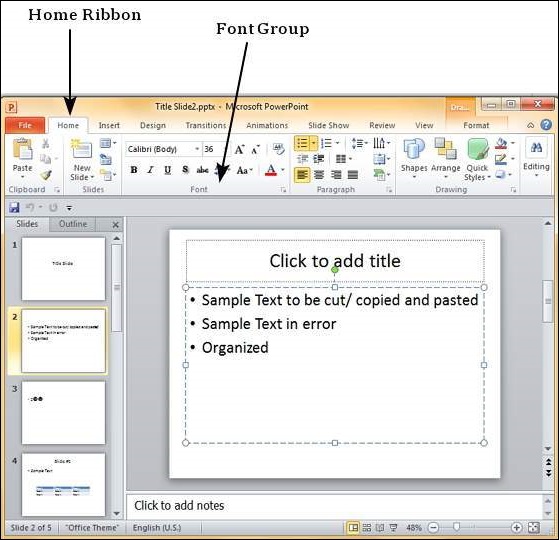
您还可以通过选择文本框、右键单击并选择字体来访问字体管理功能。
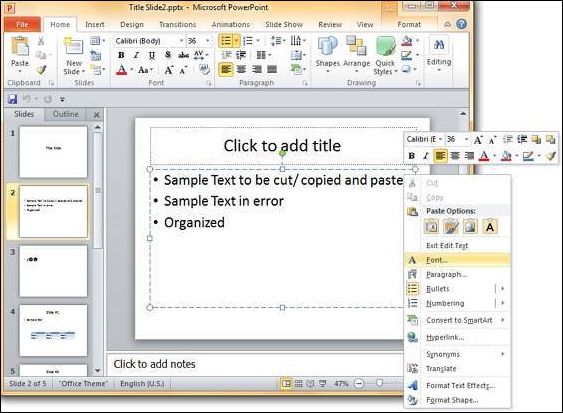
这将打开"字体"对话框,其中包含主页功能区字体部分下可用的所有字体管理功能。
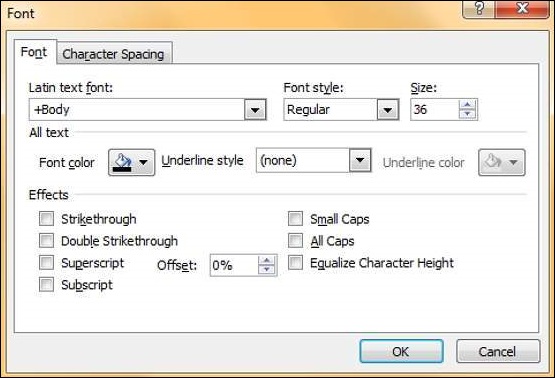
下表介绍了 PowerPoint 中提供的各种字体管理功能。
| S.No | 功能和描述 |
|---|---|
| 1 | 字体类型 定义字体类型,如 Arial、Verdana 等。 |
| 2 | 字体大小 定义字体大小。 此外,"字体"组中还有用于逐步增大和减小字体大小的图标。 |
| 3 | 字体样式 定义字体样式,如常规、粗体、斜体或下划线。 |
| 4 | 字体颜色 指定字体颜色。 |
| 5 | 字体效果 定义阴影、删除线、下标、上标等效果。 |
| 6 | 字符间距 指定字符间距,如宽松、紧密、正常等。 |

